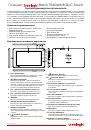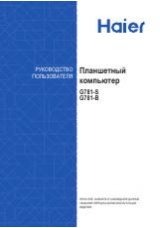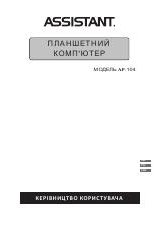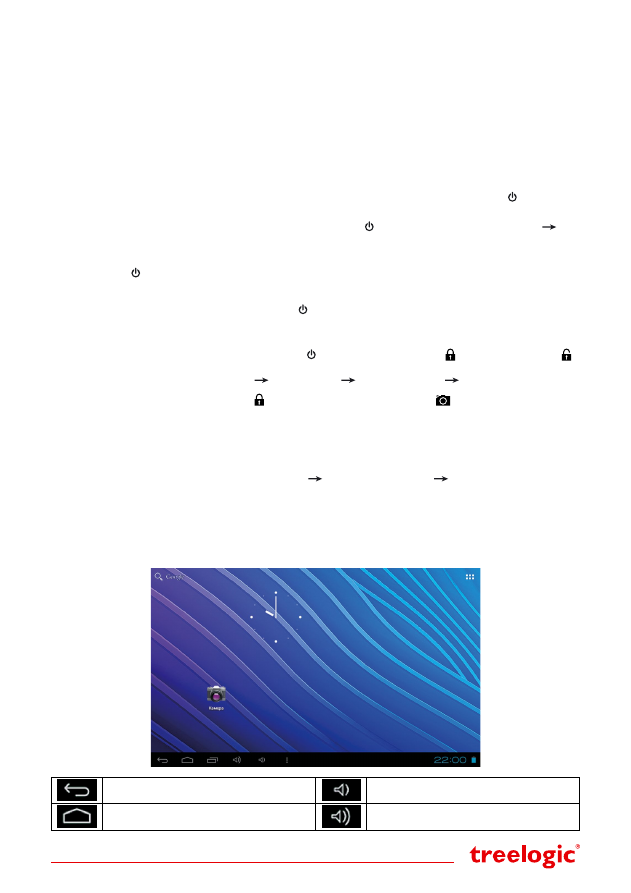
Страница 2
Источник питания и зарядка батареи
Планшет может получать электропитание от аккумуляторной батареи, через USB-кабель от компьюте-
ра, через кабель питания от сети.
[Примечание]
Приоритетной является зарядка через разъем для зарядного устройства. Зарядка
через USB-кабель занимает более длительное время.
[Предупреждение]
Перед первым включением планшетного компьютера и после длительно-
го хранения устройства полностью зарядите батарею.
Основные операции
Включение/выключение
Для включения планшета нажмите и удерживайте в течение нескольких секунд кнопку [ ]. На экране
отобразится заставка, после чего появится интерфейс основного экрана.
Для выключения планшета нажмите и удерживайте кнопку [ ], затем выберите Выключение
ОК.
Перезагрузка
Если планшет перестал реагировать на нажатия, перезагрузите операционную систему, нажав и удер-
живая кнопку [ ].
Переход в спящий режим
Для перехода в спящий режим нажмите кнопку [ ]. Экран погаснет и планшетный компьютер перейдет
в режим экономии энергии. Если планшетный компьютер не используется в течение определенного
времени, он автоматически переходит в спящий режим.
Для выхода из спящего режима нажмите кнопку [ ] и переместите значок [ ] вправо до значка [ ].
На экране отобразится интерфейс основного экрана. Для индивидуальной настройки метода разблоки-
ровки экрана выберите «Приложения»
«Настройки»
«Безопасность»
«Блокировка экрана».
Если во время разблокировки значок [ ] переместить влево до значка [
], устройство перейдет в
режим камеры.
Использование карты памяти
Установка. Вставьте карту памяти в слот до щелчка.
Извлечение. Во избежание потери данных отключите карту памяти перед ее извлечением. Перейдите
в раздел «Настройки», выберите меню «Память»
«Извлечь SD-карту»
«ОК». После отключения
нажмите на карту памяти до щелчка и извлеките карту из слота.
Интерфейс основного экрана
Основной экран отображается после включения планшетного компьютера. На нем Вы увидите ярлы-
ки приложений, виджеты, значки состояний и другие элементы. Проведите пальцем горизонтально по
экрану, чтобы перейти к левым или правым дополнительным экранам.
Возврат
. Нажмите, чтобы вернуться в
предыдущее меню
Уменьшение громкости звука
Домой.
Нажмите, чтобы перейти на
главный экран
Увеличение громкости звука